1、我们把想要制作图表的数据选择上,然后选择插入,在图表的右下角点击一下,进入所有图表的内容,如下图所示:
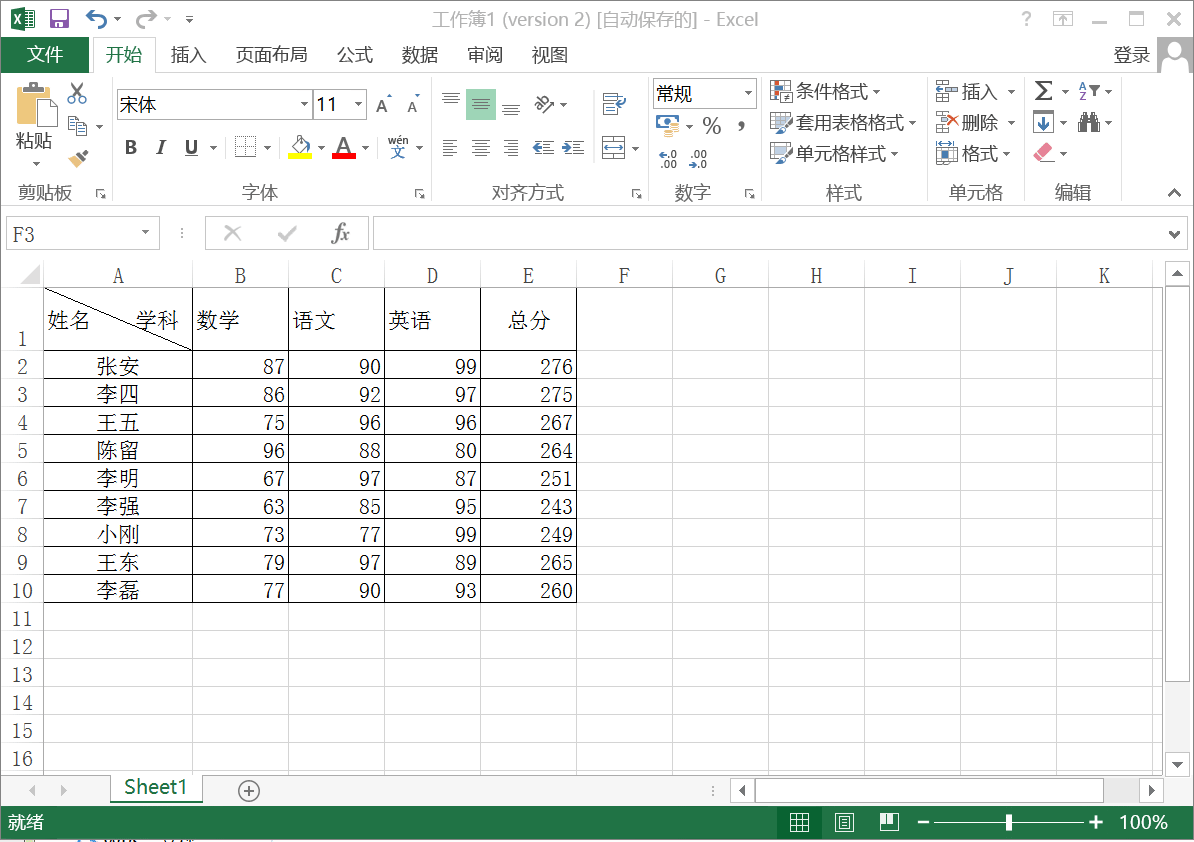
2、进入之后,选择右侧的所有图表,然后选择最下方的组合图,如下图所示:

3、上面有一些组合的推荐样式,我们可以看看有没有我们喜欢的,如下图所示:

4、下方可以进行自定义设置,小白建议大家同样的分类选择同样的对比方法,如下图所示:
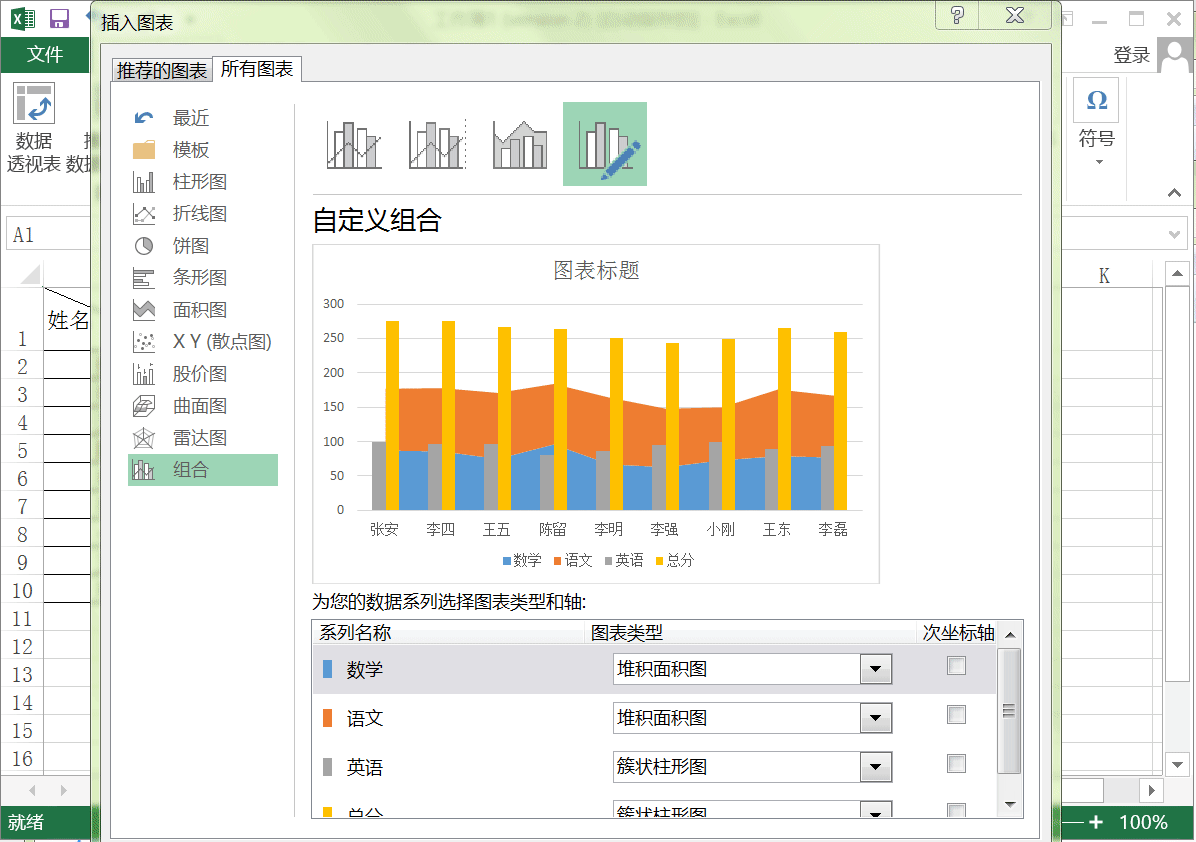
5、另外一个不同的可以选择其他样式,然后单击图表标题,我们可以对标题进行修改,如下图所示:
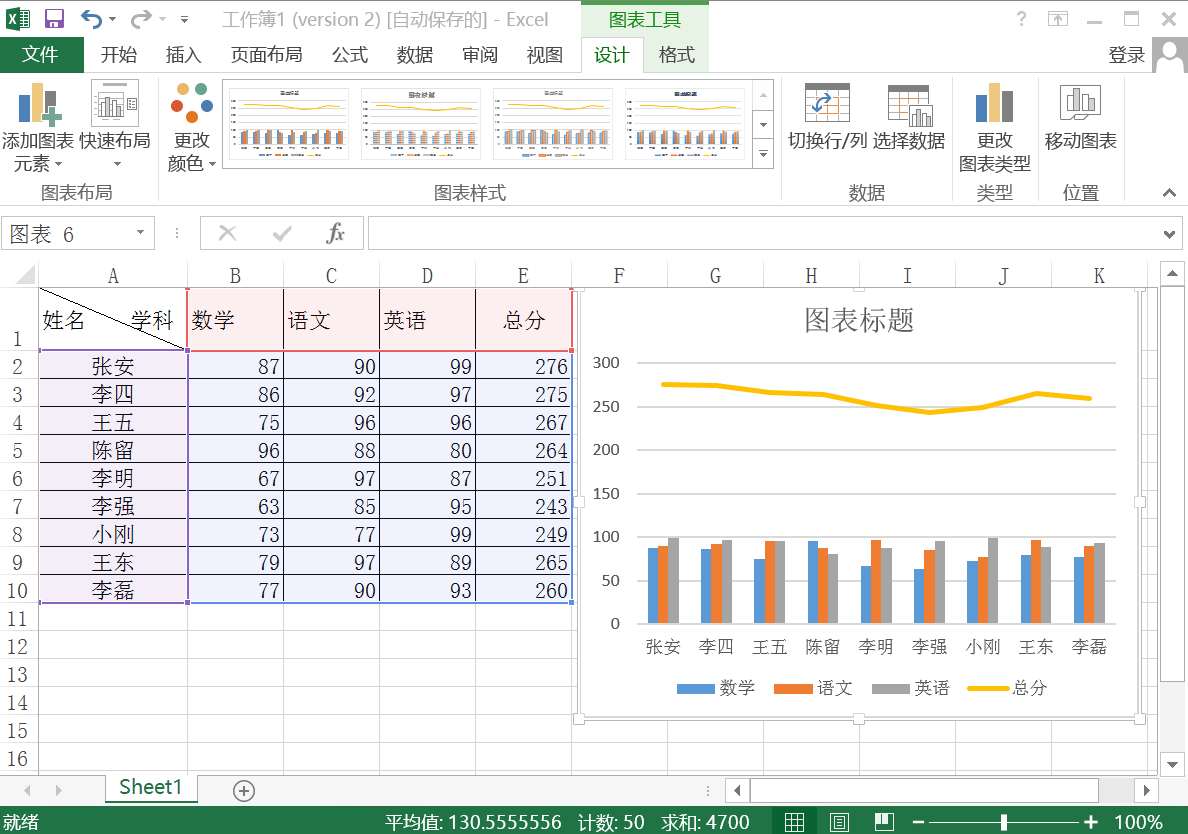
6、接下来对我们的数据的坐标进行调整,让数据看上去更加好看一些即可,如下图所示:

7、以上就是excel表格中制作复合图表的教程,希望能帮助到大家!
